Windows 11 intègre un outil de gestion du presse-papiers amélioré. Celui-ci a la capacité de mémoriser une longue liste des éléments que vous avez précédemment copiés (qu’il s’agisse de texte, d’images ou de fichiers). De plus, cet historique peut être synchronisé entre tous vos appareils fonctionnant sous Windows (versions 10 et 11).
Fonctionnement de l’historique du presse-papiers sous Windows 11
Par défaut, le presse-papiers standard permet de copier un seul élément à la fois, une fonction commune à tous les systèmes d’exploitation avec une option de copier/coller. L’outil de gestion du presse-papiers de Windows 11 représente une fonctionnalité distincte qui doit être activée. Il fonctionne en parallèle avec le presse-papiers par défaut, mais sa particularité est de permettre la consultation d’un historique des éléments copiés. Ainsi, vous pourrez les réutiliser d’un simple clic et les coller à nouveau.
Comment activer l’historique du presse-papiers sur Windows 11
Pour activer cette fonctionnalité, suivez ces étapes :
Ouvrez l’application « Paramètres » en utilisant le raccourci clavier Win + I.
Dans la colonne de gauche, cliquez sur « Système ».
Dans le volet de droite, sélectionnez « Presse-papiers ».
Activez le bouton « Historique du Presse-papiers ».
Dès lors, chaque élément que vous copierez sera conservé dans l’historique.
Comment consulter l’historique du presse-papiers sur Windows 11
Une fois l’historique activé, vous pouvez accéder à la liste des éléments copiés en utilisant le raccourci clavier Win + V. L’historique du presse-papiers s’affichera alors.
Vous avez la possibilité d’épingler un élément en haut de la liste en cliquant sur l’icône en forme d’épingle. Cela est particulièrement pratique pour les éléments que vous utilisez fréquemment. Pour coller un élément, vous pouvez utiliser le raccourci clavier standard Ctrl + V.
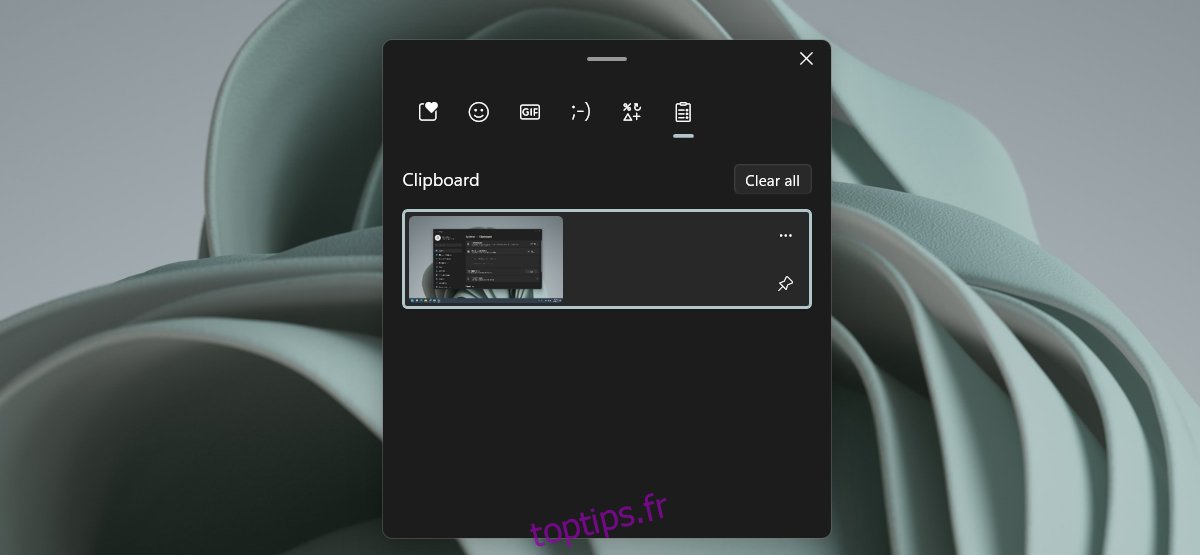
Pour supprimer un élément de l’historique, cliquez sur le bouton « Plus d’options » (les trois points) situé en haut à droite de l’élément, puis sélectionnez l’icône de suppression.
Avertissement important
Il est crucial de prendre conscience des implications de l’utilisation de l’historique du presse-papiers. Habituellement, si vous copiez des informations sensibles, telles qu’un numéro de carte bancaire, vous pouvez les effacer du presse-papiers en copiant autre chose ou en vidant le presse-papiers. Avec l’historique activé, cela ne suffit plus. Il est impératif d’accéder manuellement à la fenêtre de l’historique du presse-papiers pour supprimer les données sensibles, une action qui demande de la vigilance.
En conclusion
Si vous décidez de synchroniser l’historique de votre presse-papiers entre plusieurs appareils, il est nécessaire de connecter un compte Microsoft sur chaque système. Cette synchronisation est optionnelle. Si vous utilisez un compte local et ne souhaitez pas synchroniser l’historique, vous pouvez ignorer l’étape d’ajout du compte Microsoft.